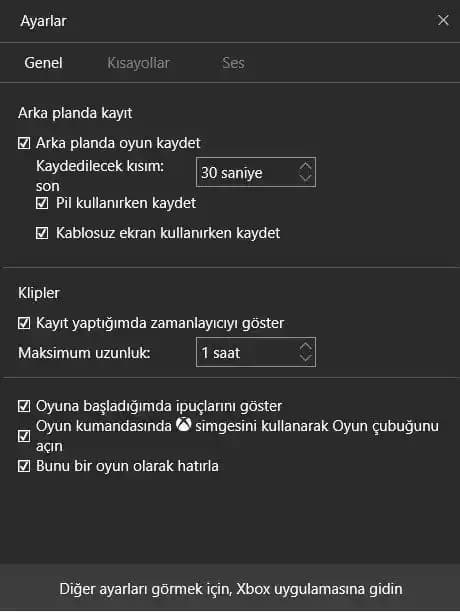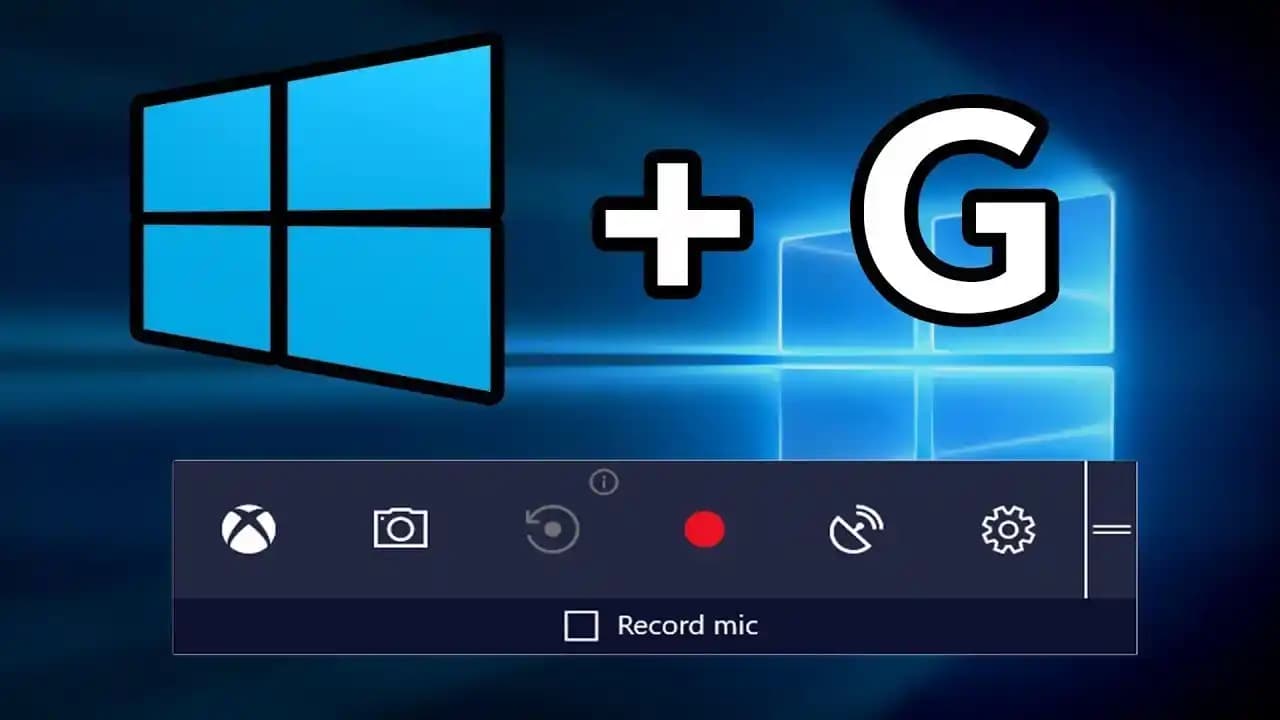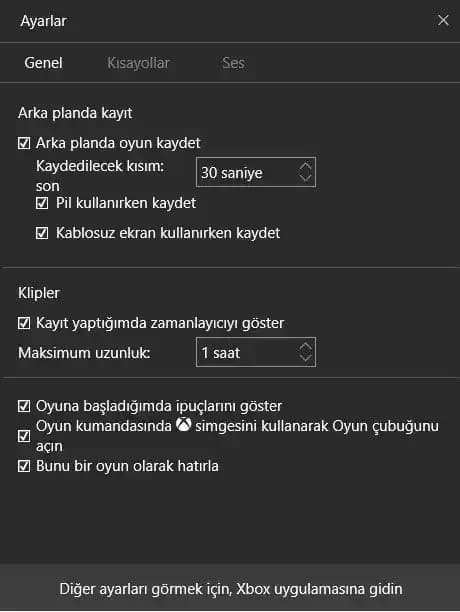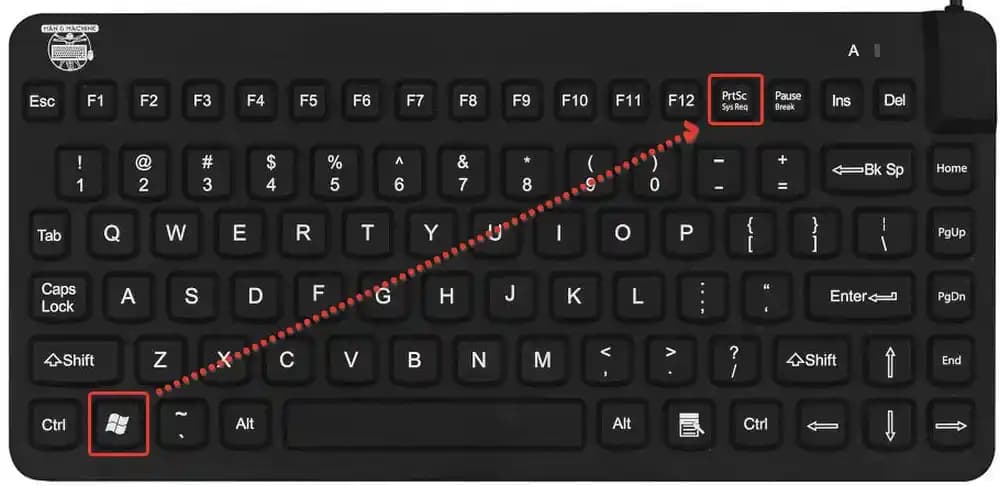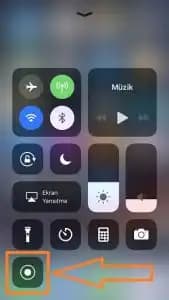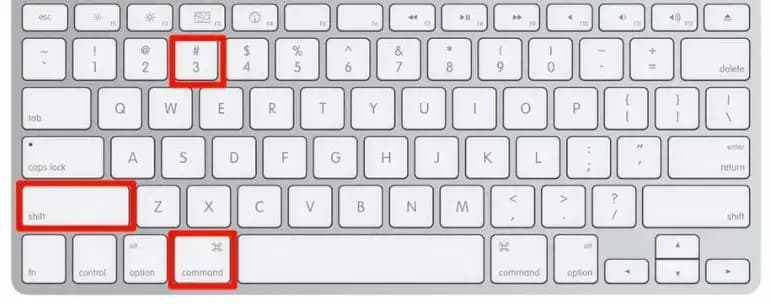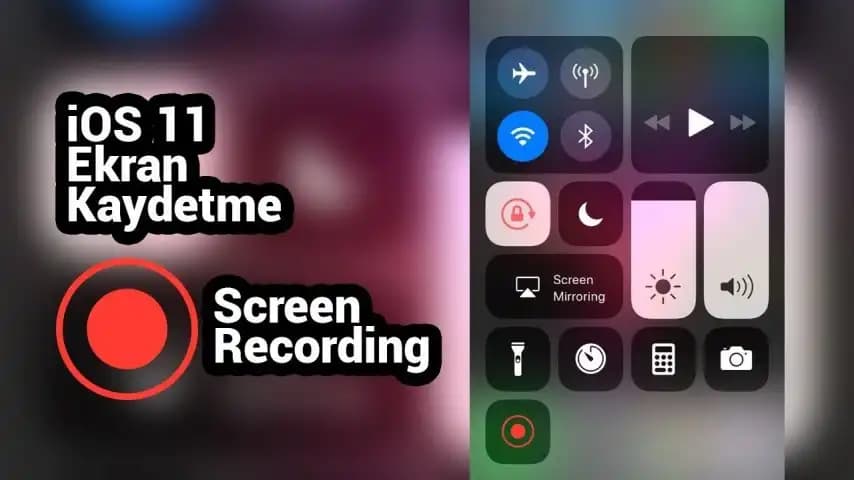Ekran Videosu Nasıl Alınır? Gelişmiş ve Kullanıcı Dostu Yöntemler
Benzer ürünleri özellik, fiyat ve kullanıcı yorumlarına göre karşılaştırın, doğru seçimi yapın.
Ekran videosu almak, günümüz teknolojisinde iletişimi kolaylaştıran ve çeşitli amaçlar için kullanılan oldukça kullanışlı bir özelliktir. Eğitim, oyun kaydı, teknik destek veya içerik üretimi gibi farklı alanlarda ekran kaydı yapmak, kullanıcıların işini büyük ölçüde kolaylaştırır. Peki, ekran videosu nasıl alınır? Bu soruya cevap verirken, farklı platformlar için detaylı ve pratik yöntemleri ele alacağız.
Ekran Videosu Almanın Temel Yöntemleri
Her kullanıcının ihtiyaç ve teknik seviyesine göre çeşitli ekran kaydı yöntemleri bulunur. Bunlar, yerleşik özellikler veya üçüncü taraf uygulamaları aracılığıyla gerçekleştirilebilir. Aşağıda bu yöntemlere genel bir bakış sunulmuştur:
Ayrıca Bakınız
1. Yerleşik Sistem Araçlarıyla Ekran Kaydı
Windows İşletim Sistemleri
Windows 10 ve Windows 11 kullanıcıları, Xbox Game Bar adlı yerleşik araç sayesinde kolayca ekran kaydı yapabilirler. Bu araç, özellikle oyun kaydı için optimize edilmiştir, ancak genel amaçlar için de oldukça uygundur.
Xbox Game Bar kullanımı:
Klavyenizdeki Win + G tuşlarına aynı anda basın.
Açılan menüde Kayıt veya Başlat/Kapat gibi seçenekleri göreceksiniz.
Kayıt başlat butonuna tıkladığınızda, ekranınız kayda alınmaya başlar.
Kaydı durdurmak için tekrar aynı menüden veya Win + Alt + R kısa yol tuşunu kullanabilirsiniz.
Kaydedilen videolar genellikle Videolar Captures klasöründe bulunur.
MacOS ve iOS
Apple cihazlarda ekran kaydı yapmak oldukça kolaydır, özellikle QuickTime Player veya Denetim Merkezi aracılığıyla.
QuickTime ile ekran kaydı:
QuickTime Player'ı açın.
Menüden Dosya Yeni Ekran Kaydı seçeneğine tıklayın.
Kayıt ayarlarını yaptıktan sonra, Kayıt Başlat butonuna basın.
Kayıt bittiğinde, videonuz otomatik olarak kaydedilir.
iOS cihazlarda:
Denetim Merkezi’ni açın.
Ekran Kaydı simgesine dokunun.
3 saniyelik sayımın ardından kayda başlar.
Kaydı durdurmak için aynı simgeye tekrar dokunun veya Denetim Merkezi’ni kapatın.
2. Üçüncü Taraf Uygulamalar ve Yazılımlar
İşlevsellik ve gelişmiş özellikler arayan kullanıcılar için çeşitli üçüncü taraf uygulamalar mevcuttur. Bunlar, genellikle daha fazla düzenleme seçeneği, ekstra ayarlar veya yüksek kalitede kayıt sunar.
OBS Studio: Ücretsiz ve açık kaynak kodlu, canlı yayın ve ekran kaydı için en popüler araçlardan biridir. Çoklu kaynak desteği, sahne düzenleme ve yayın özellikleri ile profesyonel seviyede kullanım sağlar.
Camtasia: Hem ekran kaydı hem de gelişmiş video düzenleme özellikleri içerir. Eğitim içerikleri ve tanıtımlar için ideal bir seçenektir.
Bandicam: Yüksek çözünürlükte kayıt yapabilen, kullanıcı dostu ve performans odaklı bir yazılımdır.
Ekran Kaydı Yaparken Dikkat Edilmesi Gerekenler
Kayıt Alanını Belirleme: Kimi zaman sadece belirli bir bölgeyi kaydetmek gerekebilir. Bu durumda, seçici veya bölgesel kayıt özelliklerini kullanmak avantaj sağlar.
Ses ve Mikrofon Ayarları: Sunum veya eğitim içerikleri hazırlarken, mikrofon ve sistem seslerinin doğru ayarlandığından emin olun.
Kayıt Kalitesi: Yüksek çözünürlük ve FPS ayarları, videonuzun kalitesini doğrudan etkiler. İşlem gücü ve depolama alanınıza göre en uygun ayarları seçin.
Depolama Alanı: Uzun süreli kayıtlar büyük dosya boyutlarına ulaşabilir. Bu nedenle yeterli depolama alanı ve uygun dosya formatını tercih edin.
Ekran Videosu Alırken Dikkat Edilmesi Gereken Teknik Detaylar
Kare Hızı (FPS): Oyun veya hareketli içeriklerde 60 FPS önerilir. Statik içeriklerde 30 FPS yeterlidir.
Çözünürlük: Orijinal ekran çözünürlüğüne uygun kayıt yapmak, detay kaybını önler.
Ses Kalitesi: Mikrofon ve sistem sesi oranlarını dengede tutarak, izleyicilere net ve anlaşılır bir içerik sunabilirsiniz.
Sonuç
Ekran videosu almak, teknolojik ilerlemeler sayesinde giderek daha erişilebilir hale gelir. İster Windows’un yerleşik araçlarıyla ister profesyonel üçüncü taraf uygulamalarla, çeşitli ihtiyaçlara uygun çözümler mevcuttur. Bu süreçte önemli olan, kullanılan cihaz ve amaçlara göre en uygun yöntemi seçmek ve kayıt ayarlarını optimize etmektir. Böylece, yüksek kaliteli ve etkili ekran videoları hazırlamak hiç olmağı kadar kolay hale gelir.
Unutmayın, ekran kaydı sadece teknolojik bir işlem değil, aynı zamanda içerik üretimi ve iletişimde güçlü bir araçtır. Doğru teknikler ve araçlar ile, anlatmak istediğiniz her şeyi en net ve etkili biçimde kaydedebilirsiniz.